linux安装oracle10g问题解析
SUSE Linux Oracle 10g安装配置指导手册

关于这篇文档摘要目录1安装准备 (1)1.1操作系统补丁准备 (1)1.2ORACLE用户及属组 (1)1.3核心参数检查 (2)1.4修改系统限制 (3)1.4.1PAM 配置文件修改 (3)1.5设置ORACLE用户环境变量 (3)2介质安装 (4)2.1修改用户环境变量,启动图形终端 (4)2.2安装步骤 (5)2.3数据库补丁 (9)2.4补丁安装步骤 (10)2.5安装OPATCH (13)2.6安装CPU补丁12419258 (13)3TAR包安装 (14)4创建实例 (15)5配置监听 (24)6客户端本地NET服务名配置 (29)附录A参考资料 (34)A.1附录A.1 ORACLE基础操作命令 (34)图目录图2-2欢迎界面 (5)图2-3产品清单和操作组设置 (6)图2-4选择按照数据库类型 (6)图2-5指定主目录 (7)图2-6检查系统界面 (7)图2-7设置配置选项 (8)图2-8安装组件概要 (8)图2-9安装结束界面 (9)表目录表4-1Oracle8i,oracle 9i, oracle 10g 补丁列表 (9)1 安装准备摘要:介绍orace10G在suse11下安装的准备工作1.1 操作系统补丁准备1. 在图形界面中,以root用户登录选择菜单[yast→Software→SoftwareManagement]2. 在弹出的菜单中,选择[Search]项,输入“orarun”,进行search,检查是否已经安装,如果没有,则进行安装。
3. 安装后的状态如下:1.2 oracle用户及属组安装好orarun环境包后,系统是存在oracle用户和dba组的,只是与我们规范要求的id不一样,需要进行修改。
1. 在图形界面中,以root用户登录选择菜单[yast→Security and Users→User andGroup Management]2. 在弹出的菜单中,设置过滤条件(Set Fitter)为System users或System Groups,然后对oracle用户及dba组进行修改,id为1001,oracle的主目录为/home/oracle。
linux 安装oracle 常见报错
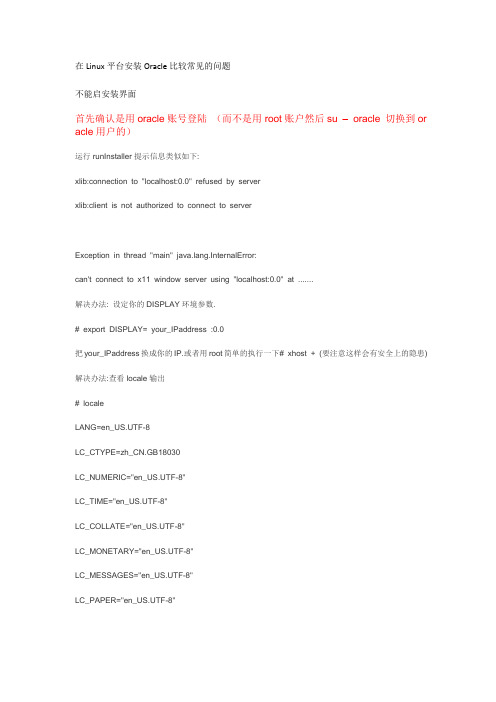
在Linux平台安装Oracle比较常见的问题不能启安装界面首先确认是用oracle账号登陆(而不是用root账户然后su –oracle 切换到or acle用户的)运行runInstaller提示信息类似如下:xlib:connection to "localhost:0.0" refused by serverxlib:client is not authorized to connect to serverException in thread "main" ng.InternalError:can't connect to x11 window server using "localhost:0.0" at .......解决办法: 设定你的DISPLAY环境参数.# export DISPLAY= your_IPaddress :0.0把your_IPaddress换成你的IP.或者用root简单的执行一下# xhost + (要注意这样会有安全上的隐患) 解决办法:查看locale输出# localeLANG=en_US.UTF-8LC_CTYPE=zh_CN.GB18030LC_NUMERIC="en_US.UTF-8"LC_TIME="en_US.UTF-8"LC_COLLATE="en_US.UTF-8"LC_MONETARY="en_US.UTF-8"LC_MESSAGES="en_US.UTF-8"LC_PAPER="en_US.UTF-8"LC_NAME="en_US.UTF-8"LC_ADDRESS="en_US.UTF-8"LC_TELEPHONE="en_US.UTF-8"LC_MEASUREMENT="en_US.UTF-8"LC_IDENTIFICATION="en_US.UTF-8"LC_ALL=执行#export LC_CTYPE=en_US.UTF-8然后重新调用安装程序.3.安装oracle 时报以下错误unable to create directory/u01/app/oracle/product/10.2.0/db_1.You may not have the proper permission to create the directory,or there is no space left in the volume.unable to create the Oracle Home you have specified./u01/app/oracle/product/10.2.0/db_1文件权限不足使用chmod 来修改文件夹权限。
linux5.4下安装oracle_10g

Linux5下安装Oracle 10g数据库一.安装环境(1)硬盘剩余空间:10G以上虽然Oracle 10g的安装文件只有800多MB,但安装后的oracle+oraInventory目录会用差不多4G空间,再加上安装时Oracle生成的临时文件(/tmp目录需要至少400MB)...所以10G的硬盘空间已经是最低配置了,因为你可能还需要应付一些特殊情况。
(2)内存1G上(3)Swap交换---物理内存的2倍,最少2G(最少0.75倍)(4)操作系统:centos5.4(5) 数据库版本:oracle 10g linux 32bit(6) 数据库官方文件包名称:10201_database_linux32.zip(7)在安装CentOs5.4 时一定要选择安装gnome,开发工具包,遗留开发包(8)关闭Linux的防火墙以及禁用SELINUX二.安装准备事项(1)查询所需安装包是否完整以root用户在终端中执行以下命令:rpm -q gcc make binutils openmotif setarch compat-db compat-gcc compat-gcc-c++ compat-libstdc++ (compat-libstdc++-devel这个不是必须的)可能安装完了以后用上述命令查看还是会出现某些包没有安装的信息,这个不用理会,据说是rpm的BUG。
package compat-gcc-c++ is not installedpackage compat-libstdc++ is not installedpackage compat-libstdc++-devel is not installed如果确实缺失包,运行以下命令:yum install yum-fastestmirror -yyum install compat-db*yum install compat-libc*yum install compat-gcc*yum install libXp.so.6yum install libc-*yum install libaio*yum install openmotifyum install glibc-devel*yum install libgcc*yum install gnome-lib*(2)检查内存和磁盘grep MemTotal /proc/meminfoMemTotal: 900096 kBgrep SwapTotal /proc/meminfoSwapTotal: 2096472 kBdf -h(3)kernel参数修改vi /etc/sysctl.conf在行末添加以下内容,在CentOs5.0上会看到#kernel.shmmax = 4294967295#kernel.shmall = 268435456这些参数已经存在并且默认启用了,需要将原kernel.shmmax与kernel.shmall参数注释掉。
RedHat Linux安装Oracle10g安装步骤

RedHat Linux安装Oracle10g安装步骤1安装RedHat Linux1.1在计算机启动时把安装盘放入光驱,在计算机自检时,F12,进入启动项选择菜单。
选择CD-ROM Drive1.2进入图形化安装界面,如图中提示:“To install or upgrade ingraphical mode,press the <enter> key,点击回车键进入图形安装模式”,请点击键盘上的【回车】键,选择进入图形化安装模式:1.3. 在安装开始时系统将询问是否测试安装盘,该测试以避免因为安装盘的问题而导致安装失败。
选择【ok】将进行测试。
如果可以确定安装盘是完整和正确的则选择【skip】跳过测试。
1.4. 进入Redhat Linux安装界面,该界面中并无需要手动配置的内容,可直接点击【next】继续。
1.5. 在下面这个界面中,用户可以选择安装过程中将使用的语言。
我默认其为英语,然后点击【next】;1.6. 默认键盘语言为U.S.English,如果有错误提示,则选择skip跳过,否则直接next;1.7. 请选择手动分区,Create custom layout,点击【next】1.8. 进入下图分区操作界面,该界面中常用的三个功能及其作用分别是:点击【new】新建分区,点击【edit】对已经建立的分区进行编辑,点击【delete】删除存在的分区。
(这里需要注意,因为linux是文件模式,所以应与windows分区区别开。
特别是在重装linux系统时,如果只想格式化根分区,切记一定要重新挂载其它的分区而不格式化,否则将不能加载分区。
)第一次安装linux系统,并未建立分区,首先请点击【new】建立分区。
分区按如下配置建立(分区顺序并无先后)。
1.8.1. Swap交换分区为内存的两倍,例如:如果物理内存为2G,那么交换分区为4G。
但如果物理内存大于等于16G,那么交换分区大小就是物理内存大小。
Linux下Oracle10g的安装与卸载(全)
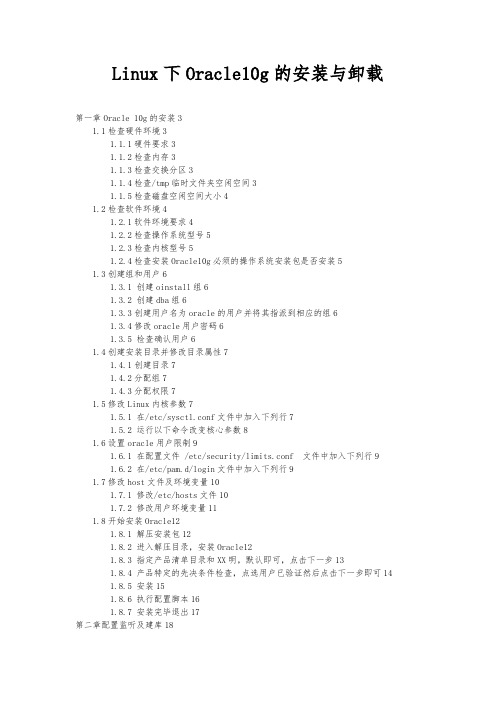
Linux下Oracle10g的安装与卸载第一章Oracle 10g的安装31.1检查硬件环境31.1.1硬件要求31.1.2检查内存31.1.3检查交换分区31.1.4检查/tmp临时文件夹空闲空间31.1.5检查磁盘空闲空间大小41.2检查软件环境41.2.1软件环境要求41.2.2检查操作系统型号51.2.3检查内核型号51.2.4检查安装Oracle10g必须的操作系统安装包是否安装51.3创建组和用户61.3.1 创建oinstall组61.3.2 创建dba组61.3.3创建用户名为oracle的用户并将其指派到相应的组61.3.4修改oracle用户密码61.3.5 检查确认用户61.4创建安装目录并修改目录属性71.4.1创建目录71.4.2分配组71.4.3分配权限71.5修改Linux内核参数71.5.1 在/etc/sysctl.conf文件中加入下列行71.5.2 运行以下命令改变核心参数81.6设置oracle用户限制91.6.1 在配置文件 /etc/security/limits.conf 文件中加入下列行91.6.2 在/etc/pam.d/login文件中加入下列行91.7修改host文件及环境变量101.7.1 修改/etc/hosts文件101.7.2 修改用户环境变量111.8开始安装Oracle121.8.1 解压安装包121.8.2 进入解压目录,安装Oracle121.8.3 指定产品清单目录和XX明,默认即可,点击下一步131.8.4 产品特定的先决条件检查,点选用户已验证然后点击下一步即可141.8.5 安装151.8.6 执行配置脚本161.8.7 安装完毕退出17第二章配置监听及建库182.1配置监听器182.1.1在终端输入如下命令调用网络配置助手182.1.2添加监听程序192.1.3为监听起名192.1.4选择协议TCP202.1.5配置端口,默认为1521202.1.6是否配置另一个监听,如果不配置选择否212.1.7完成监听配置,点击下一步退出212.2创建数据库222.2.1使用dbca命令调用oracle数据库配置助手进行图形建库222.2.2创建数据库232.2.3选择模板为一般用途创建数据库232.2.4为数据库实例起名242.2.5选择使用企业管理器管理数据库242.2.6设置数据库密码252.2.7选择数据库存储机制252.2.8指定数据库创建位置262.2.9.指定闪恢区位置及大小262.2.10.是否添加实例方案272.2.11设置oracle相关参数,这里主要设置字符集272.2.12.数据库的存储配置282.2.13选择创建数据库选项,如保存模板和脚本可进行点选282.2.14点击确定开始创建292.2.15口令管理29第三章Oracle 10g的卸载303.1图形卸载Oracle303.1.1切换目录到安装介质的根目录执行./runInstaller命令或切换到$ORACLE_HOME/oui/bin目录下执行./runInstaller脚本303.1.2卸载产品313.1.3确认卸载产品323.1.4卸载完成后点击关闭窗口333.1.5删除相关目录及文件343.2手工卸载数据库343.2.1.使用SQL*PLUS关闭数据库343.2.2.停止监听程序343.2.3停止HTTP服务343.2.4 su到root用户删除安装目录353.2.5删除/usr/local/bin下的文件353.2.6.将/etc/ora*删除353.2.7将/etc/inittab.cssd删除353.2.8将oracle用户删除(若要重新安装,可以不删除)353.2.9将用户组删除(若要重新安装,可以不删除)353.2.10修改内核参数35第一章Oracle 10g的安装1.1检查硬件环境1.1.1硬件要求内存至少512M交换分区至少1G/tmp 至少400M磁盘空闲空间至少4G1.1.2检查内存# grep MemTotal /proc/meminfo1.1.3检查交换分区# grep SwapTotal /proc/meminfo1.1.4检查/tmp临时文件夹空闲空间# df –h /tmp1.1.5检查磁盘空闲空间大小# df –h1.2检查软件环境1.2.1软件环境要求操作系统:Red Hat Enterprise Linux AS/ES 3.0(Update 4 or later)内核:至少2.4.21-27.EL 内核软件包:❖binutils-2.15.92.0.2-13.EL4❖pat-db-4.1.25-9❖pat-libstdc++-296-2.96-132.7.2❖gcc-3.4.3-22.1.EL4❖gcc-c++-3.4.3-22.1.EL44❖glibc-2.3.4-2.9❖glibc-mon-2.3.4-2.9❖gnome-libs-1.4.1.2.90-44.1❖libstdc++-3.4.3-22.1❖libstdc++-devel-3.4.3-22.1❖make-3.80-5❖pdksh-5.2.14-30❖setarch-1.6-11.2.2检查操作系统型号# cat /etc/issue1.2.3检查内核型号# uname –r1.2.4检查安装Oracle10g必须的操作系统安装包是否安装# rpm -qa |grep package_name#rpm –qa|grep binutils-2.15.92.0.2-13.EL4#rpm –qa|grep pat-db-4.1.25-9#rpm –qa|grep pat-libstdc++-296-2.96-132.7.2#rpm –qa|grep gcc-3.4.3-22.1.EL4#rpm –qa|grep gcc-c++-3.4.3-22.1.EL44#rpm –qa|grep glibc-2.3.4-2.9#rpm –qa|grep glibc-mon-2.3.4-2.9#rpm –qa|grep gnome-libs-1.4.1.2.90-44.1#rpm –qa|grep libstdc++-3.4.3-22.1#rpm –qa|grep libstdc++-devel-3.4.3-22.1#rpm –qa|grep make-3.80-5#rpm –qa|grep pdksh-5.2.14-30#rpm –qa|grep setarch-1.6-1#rpm –qa|grep libXp-1.0.0-8.1.el5.i386.rpm备注:如果按装了系统会显示出包名称,如果没有安装则什么也不显示,可以使用rpm –ivh package_name(包名)的命令安装。
linux安装oracle10G 11G 乱码三种解决方法
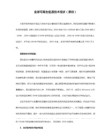
1、在Linux系统中找到/usr/share/fonts/zh_CN/TrueType目录
2、若/usr/share/fonts目录下无zh_CN/TrueType目录,请使用以下脚本创建
4、将zysong.ttf字体拖至/jdk/jre/lib/fonts/或/filegroup2.jar文件中即可。
5、重新安装oracle,乱码问题解决。 Байду номын сангаас
********方法三、使用English安装oracle*****************************************
mkdir -p /usr/share/fonts/zh_CN/TrueType
3、下载zysong.ttf字体,上传到/usr/share/fonts/zh_CN/TrueType目录下
4、重新安装oracle,乱码问题解决。
********方法二、使用汉语言安装oracle*****************************************
1、在oracle解压包中找到/u01/database/stage/Components/oracle.jdk/1.5.0.51.10/1/DataFiles目录找到all.jar或filegroup2.jar
2、用归档管理器打开all.jar或filegroup2.jar
3、下载zysong.ttf字体,上传到/u01/database/stage/Components/oracle.jdk/1.5.0.51.10/1/DataFiles目录下
Oracle 10g for Linux的安装

以root用户登录,将下载的zip文件移到oracle用 户所在的目录下
mv /usr/local/download/oracle10*.zip/ /home/oracle/
解压下载文件
chown –R oracle:oinstall /home/oracle chmod –R 775 /home/oracle unzip /home/oracle/oracle10g*.zip
安装Oracle
开始安装
# su - oracle # export LANG=C(Oracle的安装程序对中文的
支持有问题,只能使用英文界面来安装,在执 行runinstaller之前,执行:export LANG=C)
# cd oracle10g(/home/oracle/oracle10g) # ./runInstaller -ignoreSysPrereqs (#参
安装前的准备工作
xhost的设置
通常情况下我们不想以oracle用户登录,启动X 服务器来进行安装Oracle,而是在命令窗口使用 su – oracle切换到oracle用户,然后进入安 装目录进行安装,这样安装我们必须以root用 户执行以下命令: xhost +127.0.0.1
安装Oracle
安装前的准备工作
配置 Linux 内核参数
# cat >> /etc/sysctl.conf <<EOF > kernel.shmall = 2097152(对于32位系统,一页=4k,
> > > > > > #
kernel.shmall = 2097152 就是 2097152*4k/1024/1024 = 8G) kernel.shmmax = 2147483648 kernel.shmmni = 4096 kernel.sem = 250 32000 100 128 fs.file-max = 65536 net.ipv4.ip_local_port_range = 1024 65000 EOF /sbin/sysctl -p
安装oracle10g出现不能识别操作系统NT6.1的解决办法
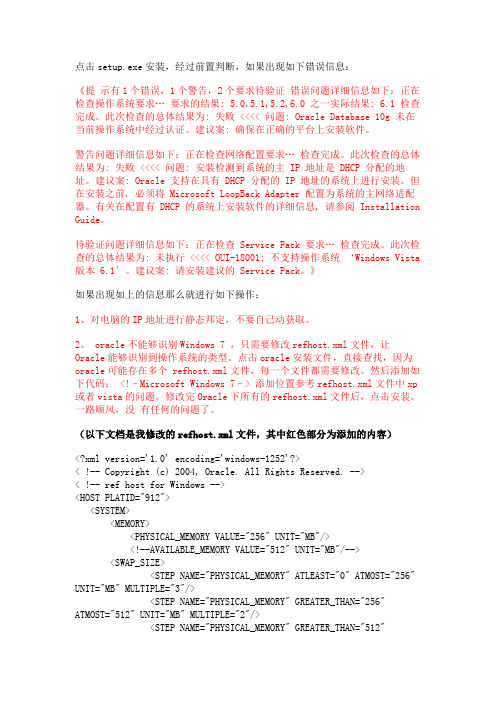
点击setup.exe安装,经过前置判断,如果出现如下错误信息:《提示有1个错误,1个警告,2个要求待验证错误问题详细信息如下:正在检查操作系统要求… 要求的结果: 5.0,5.1,5.2,6.0 之一实际结果: 6.1 检查完成。
此次检查的总体结果为: 失败 <<<< 问题: Oracle Database 10g 未在当前操作系统中经过认证。
建议案: 确保在正确的平台上安装软件。
警告问题详细信息如下:正在检查网络配置要求… 检查完成。
此次检查的总体结果为: 失败 <<<< 问题: 安装检测到系统的主 IP 地址是 DHCP 分配的地址。
建议案: Oracle 支持在具有 DHCP 分配的 IP 地址的系统上进行安装。
但在安装之前, 必须将 Microsoft LoopBack Adapter 配置为系统的主网络适配器。
有关在配置有 DHCP 的系统上安装软件的详细信息, 请参阅 Installation Guide。
待验证问题详细信息如下:正在检查 Service Pack 要求… 检查完成。
此次检查的总体结果为: 未执行 <<<< OUI-18001: 不支持操作系统‘Windows Vista 版本6.1′。
建议案: 请安装建议的 Service Pack。
》如果出现如上的信息那么就进行如下操作;1、对电脑的IP地址进行静态邦定,不要自己动获取。
2、 oracle不能够识别Windows 7 ,只需要修改refhost.xml文件,让Oracle 能够识别到操作系统的类型。
点击oracle安装文件,直接查找,因为oracle可能存在多个 refhost.xml文件,每一个文件都需要修改。
然后添加如下代码:<!–Microsoft Windows 7–> 添加位置参考refhost.xml文件中xp或者vista 的问题。
linux下oracle10g的安装

linux下oracle10g的安装Linuxoracle10g 一、RedHat as5的安装a 选择安装方式这里咱们使用图形化安装,下图是安装选项的描述 b 检查安装媒介是否正确,最好在第一次使用从网上下载的iso文件时建议检查一遍,以后的安装就不用检查了。
c 安装欢迎页面d 选择安装时使用的语言界面 e 选择键盘f 选择磁盘分区方式(手动或自动)g 使用vmare安装都是默认为新系统安装,即新硬盘分区,所以他是给你提示是否有要备份的数据。
确认告警h 确定要分区的磁盘i 确认告警提示j 对磁盘进行分区swap1G2G k 设置grub,通常不用设置,除非是比较关键的系统(对安全级别有特殊要求的)l 配置网络接口卡我的网络配置如下m 设置网络安全n 选择系统语言o 确定系统时区p 设置root密码q 选择安装软件包的方式(默认或自选),我选择的是用户定制软件安装,有些东西是不需要的,所以还是手动选择的好。
r 确定自选的安装包,如果硬盘够大,建议选择全部安装。
为安装Oracle,以下组件包必须被安装:桌面环境:GNOME Desktop Environment 应用程序:Editors Graphical Internet Text-based Internet 开发:Development Libraries Development Tools 基本系统:System Configuration Tools Administration Tools Base Legacy Software Support System Tools X Window System s 开始安装t 安装需要的媒体包,一般的安装所需的光盘顺序是1-2-3-4-1 u 格式化磁盘分区v 安装过程,这一步时间可能会比较长,主要看你的机器的配置和你选择的软件包的多少了。
w 换盘,这个时候如果你向我一样没有刻盘的话,就点击从vmware的工具栏里点击VM――settings修改cdrom的iso文件,记住,最好的顺序是先disconnect cdrom,然后是修改cdrom 的iso文件名称,然后connect cdrom。
Linux下oracle10g rac安装配置说明

集群中所有计算机上配置时间服务
时间服务器配置:
vi /etc/ntp.conf,时间服务器用uas两台机器,uas两台机器的ntp.conf中server配置:
server
server
server
rpm -ivh /mnt/cdrom3/RedHat/RPMS/zlib-devel-1.2.1.2-1.i386.rpm
rpm -ivh /mnt/cdrom3/RedHat/RPMS/freetype-devel-2.1.9-1.i386.rpm
rpm -ivh /mnt/cdrom3/RedHat/RPMS/fontconfig-devel-2.2.3-7.i386.rpm
# Each RAC node must have a unique ORACLE_SID.(i.e. orcl1, orcl2,...)
export ORACLE_SID=orcl1
export PATH=.:${PATH}:$HOME/bin:$ORACLE_HOME/bin
export PATH=${PATH}:/usr/bin:/bin:/usr/bin/X11:/usr/local/bin
用户帐户名是‘oracle’,组是‘oinstall’和‘dba’。
仅在一个集群主机上以 root 用户身份执行以下命令:
1,创建user/group;
groupadd oinstall
groupadd dba
useradd -m -g oinstall -G dba oracle
--------------------------------------------------------------------------------
linux安装oracle10g

一、安装前的准备工作1、查看基本配置信息2、我的oracle10g的安装文件放在我的电脑D盘根目录下,将安装文件ftp到服务器(CLOS3)上传后的服务器目录(自动上传到ftp用户的根目录下)3、验证您的操作系统如果已经完成了操作系统的安装,您应该具备Oracle 10g所需的所有程序包和更新。
您可以执行以下步骤验证您的安装。
所需内核版本:2.4.9-e.25(或更高版本)其他所需程序包的版本(或更高版本):∙gcc-2.96-124∙make-3.79∙binutils-2.11∙openmotif-2.1.30-11∙glibc-2.2.4-31要查看系统上安装了这些程序包的哪些版本,运行以下命令:如果系统上缺少任何程序包版本,或版本比以上指定的版本旧,则可以从Red Hat Network 下载并安装更新。
要查看系统上安装了这些程序包的哪些版本,以root 用户身份运行以下命令:请注意,尚未安装compat-db 程序包。
安装过程中可用的任何程序包组均不包含此程序包,因此必须在单独的步骤中安装。
如果系统上缺少任何其他程序包版本,或版本比以上指定的版本旧(compat-db 除外),则可以从Red Hat Network 下载并安装更新。
二、针对oracle配置linux您需要针对Oracle 对其进行配置。
本部分将逐步讲解针对Oracle 数据库10g配置Linux 的过程验证系统要求要验证系统是否满足Oracle 10g数据库的最低要求,以root 用户身份登录并运行以下命令。
要查看可用RAM 和交换空间大小,运行以下命令:grep MemTotal /proc/meminfogrep SwapTotal /proc/meminfo所需最小RAM 为512MB,而所需最小交换空间为1GB。
对于RAM 小于或等于2GB 的系统,交换空间应为RAM 数量的两倍;对于RAM 大于2GB 的系统,交换空间应为RAM 数量的一到两倍。
linux 6.0安装Oracle10G

Linux 6.0安装Oracle10G一、 Oracle10 G安装1、安装介质:10201_database_linux_x86_64.cpio(64位操作系统)或更高版本。
2、创建dba用户组和oracle用户(组id默认就可以)创建用户组创建用户要设为主组。
3、用root用户执行1)cd /2)chmod –R 777 /oracle3)chown -R oracle:dba /oracle4)chmod –R 777 /oradata5)chown -R oracle:dba / oradata6)cd /home7)chmod –R 777 oracle8)chown -R oracle:dba oracle4、切换到oracle用户完整环境变量.txt1)vi .bash_profile 添加下列信息export ORACLE_BASE=/oracleexport ORACLE_HOME=$ORACLE_BASE/oracle/product/10.2.0/db_1 export ORACLE_SID=rd(注意:如果你新建立的oracle的sid不为rd,请在重新返回这里进行修改)export LD_LIBRARY_PATH=$ORACLE_HOME/libexport LD_LIBRARY_PATH=$LD_LIBRARY_PATH:/usr/lib:/usr/X11R6/lib exportLD_LIBRARY_PATH=$LD_LIBRARY_PATH:$ORACLE_HOME/jdk/jre/lib/i38 6exportLD_LIBRARY_PATH=$LD_LIBRARY_PATH:$ORACLE_HOME/jdk/jre/lib/i38 6/serverexportLD_LIBRARY_PATH=$LD_LIBRARY_PATH:$ORACLE_HOME/rdbms/libexport CLASS_PATH=$ORACLE_HOME/JRE:$ORACLE_HOME/jlibexport CLASS_PATH=$CLASS_PATH:$ORACLE_HOME/rdbms/jlibexport CLASS_PATH=$CLASS_PATH:$ORACLE_HOME/network/jlibexport TNS_ADMIN=$ORACLE_HOME/network/adminexport NLS_LANG=american_america.ZHS16CGB231280export ORACLE_TERM=xtermexport EDITOR=viexport PATH=$ORACLE_HOME/bin:$PATHexport LANG=C5、root用户执行系统降级修改:vi /etc/asianux-release,将Asianux Server3 (Quartet SP2) 改成Asianux Server 2 (Quartet SP2)即可。
linux11安装oracle10无法启动安装界面问题解决办法

linux11安装oracle10无法启动安装界面问题解决办法在ixpub上看到很多朋友遇到关于xhost 命令的问题,例如报错:xhost unable to open display很多没有得到很好哦解决,其实这个命令的使用很简单,只要熟悉了命令的使用,就不会有这么多问题了,下面先说说这个命令的使用,然后结合问题,说说遇到这类问题的解决办法.xhost 命令用途控制什么人可以访问当前主机上的增强 X-Windows。
语法xhost [ + | - ] [ Name ]描述xhost 命令添加或删除X 服务器接受连接的机器列表上的主机名。
该命令必须从有图形显示连接的机器上运行。
可以通过使用-Host 参数,从访问列表中除去一个名称。
不要从访问列表中除去当前的名称。
如果已经这样做了,请在作出任何更改之前注销系统。
输入无变量的 xhost 命令将显示访问 X 服务器的当前主机名,并显示一条消息表明访问是否已启用。
为了安全起见,只能从控制主机运行影响访问控制的选项。
对于工作站来说,这台机器也就是服务器。
对于X 终端来说,这台机器是登录主机。
要在缺省情况下启用远程名称,可以在 /etc/X?.hosts 文件中定义名称,其中 ? 为启用访问的显示器号。
例如,显示器 jeanne:0 可以由使用 jeanne 的缺省主机名的系统上的 /etc/X0.hosts 文件中定义的系统访问。
在显示名称和文件名中,0 表明已定义的远程系统允许通过增强 X-Windows 访问的显示器号。
标志+Name 定义要添加到X 服务器访问列表的主机名(可以选用加号标记)。
- Name 定义要从X 服务器访问列表中除去的主机名。
已有的连接没有被中断,但将拒绝新的连接请求。
注意:可以除去当前的机器;然而,不允许进行进一步的连接(包括试图将其添加回来)。
再一次启用本地连接的唯一方法就是将服务器复位(因此也会中断所有连接)。
+ 指定访问不受限制。
Linux安装Oracle10g(图文详解 教程)

1安装RedHat Enterprise Linu x 31.1 准备安装介质安装介质一共4张光盘(CD版),版本号为:2.4.21-27.ELsmp设置BIOS为光盘启动,放入第一张光盘即可。
进入到RedHat Enterprise Linux3(以下均简称为Linux)的启动界面,屏幕上出现[boot]字样,如果采用图形化方式安装,直接按回车继续,如果想采用命令行模式进行,输入“linux text”后回车,如有其他需要,按屏幕提示选择选项进行(比如安装SATA硬盘或网卡时可能需要先安装其驱动)。
1.2 安装过程1.欢迎界面,点击Next继续2.选择安装语言界面,可以选择“Chinese(Simplified)简体中文”,点击Next继续3.选择键盘界面,默认即可(U.S. English),点击“下一步”继续4.选择鼠标界面,默认即可(3键鼠标(USB)),点击“下一步”继续5.磁盘配置界面,选择“用Disk Druid手工分区”,点击“下一步”继续6.设置分区:(以下为160G硬盘)分区需注意:最多只能4个主分区,其中逻辑分区也是一个主分区,同时,还需要注意/t mp分区,建议系统有/tmp目录,因为很多软件在安装的时候都需要往此目录写文件,比如Oracle10g就要求/tmp目录有400M以上的空间。
设置好以后,点击“下一步”继续7.设置引导装载程序配置默认保留“Red Hat Enterprise Linux AS…”勾选框,点击“下一步”继续8.防火墙设置,选择“无防火墙”,点击“下一步”继续9.系统默认的语言设置,默认(Chinese (P.R. of China)),点击“下一步”继续10. 选择时区,默认,点击“下一步”继续11. 设置root用户密码,点击“下一步”继续12. 软件包组设置,选择“定制要安装的软件包集合”,点击“下一步”继续13. 选择要安装的软件包特别注意:在“遗留网络服务器”中的细节中,勾选“telnet”服务点击“下一步”继续14. 确认界面,点击“下一步”继续15. 等待安装首先会根据第6步的设置进行磁盘分区和格式化然后会根据第13步的设置进行软件安装,安装过程会提示换光盘进行,按提示进行16. 安装完成17. 设置图形化界面(X)配置,默认即可18. 设置显示器配置,默认即可19. 设置图形化配置,默认即可(如有需要,可以把登录类型改成“文本”)20. 配置完成,退出重启就可以了2配置RedHat Enterprise 32.1 安装网卡驱动有些机器的网卡可能在安装操作系统时就能自动安装好,因此安装好Linux系统以后,可以通过ifconfig来查看是否有eth0设备,如果只有lo设备,说明网卡驱动未成功。
Oracle 10g 安装及新实例的创建

Oracle10g的安装和配置注意事项1.Root身份下通过lsb_release -a检查linux版本,修改/etc/redhat-release文件的版本号为4,oracle10g支持最高RHEL4版本,安装前会检测,可在安装完oracle10g后修改回来。
2.Root身份下修改/etc/hosts文件里的127.0.0.1为你机器的静态IP,oracle10g安装过程中会检测。
3.Root身份下往/etc/sysctl.conf文件追加(vi命令)以下内容,注意空格的存在:kernel.shmmni=4096kernel.sem=250 32000 100 128fs.file-max=65536net.ipv4.ip_local_port_range=1024 65000net.core.rmem_default=net.core.wmem_default=net.core.rmem_max=net.core.wmem_max=保存后使用/sbin/sysctl -p命令使设置生效。
4.Root身份下创建oracle用户和组并为oracle用户设置密码,打开终端输入以下命令:/usr/sbin/groupadd oinstall/usr/sbin/groupadd dba/usr/sbin/useradd -m -g oinstall -G dba oraclepasswd oracle5.Root身份下打开终端创建存放数据库的文件夹并授权:mkdir -p /oracle/databasechown -R oracle:oinstall /oraclechmod -R 775 /oracle6.Oracle10g建议对每个linux 帐户可以使用的进程数和打开的文件数设置限制,那么我们需要用root身份修改(使用vi命令)4个文件:⑴往/etc/security/limits.conf文件里追加以下内容:oracle soft nproc 2047oracle hard nproc 16384oracle soft nofile 1024oracle hard nofile 65536⑵往/etc/pam.d/login文件里追加以下内容:session required /lib/security/pam_limits.so⑶往/etc/profile文件里追加以下内容:if [ $USER = "oracle" ]; thenif [ $SHELL = "/bin/ksh" ]; thenulimit -p 16384ulimit -n 65536elseulimit -u 16384 -n 65536fiumask 022fi⑷往/etc/csh.login文件里追加以下内容:if ( $USER == "oracle" ) thenlimit maxproc 16384limit descriptors 65536umask 022endif7.切换到oracle帐户下(su oracle),往~/.bash_profile文件里追加环境参数:export LANG="en_SU.UTF-8"export NLS_LANG="Simplified Chinese_china".ZHS16GBK(设置oracle字符集)export ORACLE_BASE=/oracle/export ORACLE_HOME=/oracle/product/10gexport ORACLE_SID=kms(kms可设置为你想定义的其他数据库实例名)export PATH=$PATH:$HOME/bin:$ORACLE_HOME/bin (PATH本来就有,这边追加内容)保存后使用source ~/.bash_profile命令使设置生效。
linux安装心得

这两天在Linux下装Oracle10g,折腾了好久终于装好了,自己稍微总结一下:1. 关于发行版本Oracle在开始装的时候会检测Linux的发行版本,不在支持范围的就不能安装。
事实上各个版本大同小异,但我装的Linux发行版是Ubuntu,Oracle不支持,只能骗Oracle:建立软连接:#ln -s /usr/bin/awk /bin/awk#ln -s /usr/bin/rpm /bin/rpm#ln -s /usr/bin/basename /bin/basename通过创建一个新文件/etc/redhat-release并添加以下行,欺骗安装程序让它以为我们的系统是RedHat:Red Hat Linux release 2.12.关于官方文档在安装盘里,Oracle提供了非常详细的安装指南,在安装之前一定要仔细阅读,参考最下面提到的两篇资料,按顺序执行。
我昨天晚上在自己电脑上装的时候很顺利,下午在服务器上装的时候,就老是出错,看了log文件也不知道是哪错了,最后在仔细阅读Oracle的 Installtion Guide,发现要求系统里必须有make、g++等工具,检查了一下,g++没有,一些c++库也没有。
把这些装好之后,安装Oracle就很顺利了。
3.中文支持Oracle是支持中文的,但它的安装程序是用java做的,自带的jdk是1.4的,也不知道藏在哪个目录里,中文显示都是方框。
一开始我以为是自己的 jdk的中文环境没设好,设置了半天,终于弄好了,安装时还是不行。
最简单的办法就是把环境设置成英文的,然后再安装,英文总是能显示的。
export LC_ALL=en_US4.开机自动启动Oracle晚上找的文章说:自动启动TNSListener脚本root# vi /etc/rc.local#start oracle8i listener firstsu - oracle -c 'lsnrctl start'启动数据库实例#start oracle8isu - oracle -c 'dbstart'TNSListener能自动启动,但实例就不行dbstart是用dbca创建数据库时,自动在$ORACLE_HOME/bin下创建的启动脚本,稍微看了一下,好像要求环境变量里要有某些值。
oracle安装及使用中出现的问题及解决

系统默认选项值取自于:E:\ProgramFiles\ora92\precomp\admin\pcscfg.cfgPCC-F-02101, 无法打开输入文件:"E:\precomp_main_nt_011204\oracle\precomp\demo\proc\samp Le.pc"一种情况是你COMILE之前,没有保存解决办法是先保存另一种情况可能是你的PC文件可能不能用了,解决办法是'删除重新生成除此之外有可能是你的PC文件放的位置不正确哈1、在ORACLE 10g 安装准备的过程中:缺少libXp.so.6依赖上网搜过不少文章,但是都不是很好的解决我自己摸索出一个解决方法:在RHEL5的安装盘中找到libXp-1.0.0-8.i386.rpm,进行安装后,便可解决。
2、在ORACLE 10g 安装过程中Xlib: connection to ":0.0" refused by serverXlib: connection to ":0.0" refused by serverXlib: No protocol specifiedError: Can't open display: :0.0以root用户登陆,在shell中运行[root@brady ~]# xhost local:oraclenon-network local connections being added to access control list 然后oracle身份就可以运行X程序了。
man xhost中有这样一段A complete name has the syntax ‘‘family:name’’ where the families are as follows:inet Internet host (IPv4)inet6 Internet host (IPv6)dnet DECnet hostnis Secure RPC network namekrb Kerberos V5 principallocal contains only one name, the empty stringsi Server Interpreted其中local那个是用来解决同一台机器的不同用户访问X的问题的。
oracle在linux安装报错问题

oracle在linux安装报错问题⾃⼰在CentOS安装oracle 11g报如下错误,参考/s/blog_7249058501014az8.html1.1 ins_ctx.mk问题[oracle@xd logs]$ tail installActions2012-05-05_01-20-00PM.logINFO: collect2: ld returned 1 exit statusINFO: make: *** [ctxhx] Error 1INFO: End output from spawned process.INFO: ----------------------------------INFO: Exception thrown from action: makeException Name: MakefileExceptionException String: Error in invoking target'install' of makefile '/u01/app/oracle/product/10.2.0/db_1/ctx/lib/ins_ctx.mk'.See'/u01/app/oracle/oraInventory/logs/installActions2012-05-05_01-20-00PM.log'for details.Exception Severity: 1[oracle@xd logs]$ yum install gccLoaded plugins: fastestmirror,refresh-packagekit, securityYou need to be root to perform thiscommand.[oracle@xd logs]$ rpm -qa --queryformat"%{NAME}-%{VERSION}-%{RELEASE} (%{ARCH})\n" | grep libgcclibgcc-4.4.6-3.el6 (i686)libgcc-4.4.6-3.el6 (x86_64)1.2 ins_rdbms.mk问题[oracle@xd logs]$ tail installActions2012-05-05_01-20-00PM.logINFO: make[1]: Leaving directory`/u01/app/oracle/product/10.2.0/db_1/rdbms/lib'INFO: make: *** [extproc32] Error 2INFO: End output from spawned process.INFO: ----------------------------------INFO: Exception thrown from action: makeException Name: MakefileExceptionException String: Error in invoking target'all_no_orcl' of makefile'/u01/app/oracle/product/10.2.0/db_1/rdbms/lib/ins_rdbms.mk'.See '/u01/app/oracle/oraInventory/logs/installActions2012-05-05_01-20-00PM.log'for details.Exception Severity: 11.3 ins_emdb.mk问题[oracle@xd logs]$ tail installActions2012-05-05_01-20-00PM.logINFO: make[1]: Leaving directory `/u01/app/oracle/product/10.2.0/db_1/sysman/lib'INFO: make: *** [nmccollector] Error 2INFO: End output from spawned process.INFO: ----------------------------------INFO: Exception thrown from action: makeException Name: MakefileExceptionException String: Error in invoking target'collector' of makefile'/u01/app/oracle/product/10.2.0/db_1/sysman/lib/ins_emdb.mk'. See'/u01/app/oracle/oraInventory/logs/installActions2012-05-05_01-20-00PM.log' fordetails.Exception Severity: 11.4 ins_net_client.mk问题[oracle@xd logs]$ tailinstallActions2012-05-05_01-51-59PM.logINFO: /usr/bin/ar:/u01/app/oracle/product/10.2.0/db_1/lib32/nnfgt.o: No such file or directoryINFO: make: *** [nnfgt.o] Error 1INFO: End output from spawned process.INFO: ----------------------------------INFO: Exception thrown from action: makeException Name: MakefileExceptionException String: Error in invoking target'nnfgt.o' ofmakefile'/u01/app/oracle/product/10.2.0/db_1/network/lib/ins_net_client.mk'.See'/u01/app/oracle/oraInventory/logs/installActions2012-05-05_01-51-59PM.log' fordetails.Exception Severity: 11.5 ins_precomp.mk问题[oracle@xd logs]$ tailinstallActions2012-05-05_01-51-59PM.logINFO: /bin/chmod: cannot access`/u01/app/oracle/product/10.2.0/db_1/precomp/lib/proc': No such file ordirectoryINFO: make: ***[/u01/app/oracle/product/10.2.0/db_1/precomp/lib/proc] Error 1INFO: End output from spawned process.INFO: ----------------------------------INFO: Exception thrown from action: makeException Name: MakefileExceptionException String: Error in invoking target'relink' ofmakefile'/u01/app/oracle/product/10.2.0/db_1/precomp/lib/ins_precomp.mk'.See'/u01/app/oracle/oraInventory/logs/installActions2012-05-05_01-51-59PM.log' fordetails.Exception Severity: 11.6 ins_plsql.mk问题[oracle@xd logs]$ tailinstallActions2012-05-05_01-51-59PM.logcollect2: ld returned 1 exit statusINFO: make: *** [wrap] Error 1INFO: End output from spawned process.INFO: ----------------------------------INFO: Exception thrown from action: makeException Name: MakefileExceptionException String: Error in invoking target'install' of makefile'/u01/app/oracle/product/10.2.0/db_1/plsql/lib/ins_plsql.mk'.See'/u01/app/oracle/oraInventory/logs/installActions2012-05-05_01-51-59PM.log' fordetails.Exception Severity: 11.7 ins_net_server.mk问题[oracle@xd logs]$ tailinstallActions2012-05-05_01-51-59PM.logcollect2: ld returned 1 exit statusINFO: make: *** [tnslsnr] Error 1INFO: End output from spawned process.INFO: ----------------------------------INFO: Exception thrown from action: makeException Name: MakefileExceptionException String: Error in invoking target'install' ofmakefile'/u01/app/oracle/product/10.2.0/db_1/network/lib/ins_net_server.mk'.See'/u01/app/oracle/oraInventory/logs/installActions2012-05-05_01-51-59PM.log' fordetails. Exception Severity: 11.8 ins_nau.mk问题[oracle@xd logs]$ tailinstallActions2012-05-05_01-51-59PM.logINFO: ld returned 1 exit statusINFO: make: *** [oklist] Error 1INFO: End output from spawned process.INFO: ----------------------------------INFO: Exception thrown from action: makeException Name: MakefileExceptionException String: Error in invoking target'ioklist iokinit iokdstry' ofmakefile'/u01/app/oracle/product/10.2.0/db_1/network/lib/ins_nau.mk'.See'/u01/app/oracle/oraInventory/logs/installActions2012-05-05_01-51-59PM.log' fordetails. Exception Severity: 11.9 ins_ldap.mk问题[oracle@xd logs]$ tailinstallActions2012-05-05_01-51-59PM.logcollect2: ld returned 1 exit statusINFO: make: *** [ldapadd] Error 1INFO: End output from spawned process.INFO: ----------------------------------INFO: Exception thrown from action: makeException Name: MakefileExceptionException String: Error in invoking target'clientonlyinstall' ofmakefile'/u01/app/oracle/product/10.2.0/db_1/ldap/lib/ins_ldap.mk'.See'/u01/app/oracle/oraInventory/logs/installActions2012-05-05_01-51-59PM.log' fordetails. Exception Severity: 11.10 ins_srvm.mk问题[oracle@xd logs]$ tailinstallActions2012-05-05_01-51-59PM.logINFO: ld returned 1 exit statusINFO: make: *** [rawutl] Error 1INFO: End output from spawned process.INFO: ----------------------------------INFO: Exception thrown from action: makeException Name: MakefileExceptionException String: Error in invoking target'install' of makefile'/u01/app/oracle/product/10.2.0/db_1/srvm/lib/ins_srvm.mk'. See'/u01/app/oracle/oraInventory/logs/installActions2012-05-05_01-51-59PM.log' fordetails.Exception Severity: 11.11 ins_has.mk问题[oracle@xd logs]$ tailinstallActions2012-05-05_01-51-59PM.logcollect2: ld returned 1 exit statusINFO: make: *** [/u01/app/oracle/product/10.2.0/db_1/racg/lib/racgmain]Error 1INFO: End output from spawned process.INFO: ----------------------------------INFO: Exception thrown from action: makeException Name: MakefileException因为之前没有在CentOS 6.2 上安装过Oracle,所以开始也是争对具体情况去分析,饶了⼀圈之后,最终定位是安装之前少包了,才导致在安装过程中⼀些Binary Options不能进⾏link。
Linux系统下Oracle 10g OEM中文显示为方框的解决办法
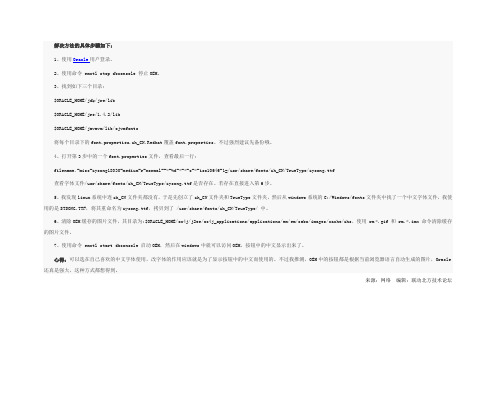
解决方法的具体步骤如下:1、使用Oracle用户登录。
2、使用命令 emctl stop dbconsole 停止OEM。
3、找到如下三个目录:$ORACLE_HOME/jdk/jre/lib$ORACLE_HOME/jre/1.4.2/lib$ORACLE_HOME/javavm/lib/ojvmfonts将每个目录下的font.properties.zh_CN.Redhat覆盖font.properties。
不过强烈建议先备份哦。
4、打开第3步中的一个font.properties文件,查看最后一行:filename.-misc-zysong18030-medium-r-normal--*-%d-*-*-c-*-iso10646-1=/usr/share/fonts/zh_CN/TrueType/zysong.ttf查看字体文件/usr/share/fonts/zh_CN/TrueType/zysong.ttf是否存在。
若存在直接进入第6步。
5、我发现linux系统中连zh_CN文件夹都没有,于是先创立了zh_CN文件夹和TrueType文件夹,然后从windows系统的C:/Windows/fonts文件夹中找了一个中文字体文件,我使用的是STSONG.TTF,将其重命名为zysong.ttf,拷贝到了 /usr/share/fonts/zh_CN/TrueType/ 中。
6、清除OEM缓存的图片文件,其目录为:$ORACLE_HOME/oc4j/j2ee/oc4j_applications/applications/em/em/cabo/images/cache/zhs,使用 rm *.gif 和 rm.*.imx 命令清除缓存的图片文件。
7、使用命令 emctl start dbconsole 启动OEM,然后在windows中就可以访问OEM,按钮中的中文显示出来了。
心得:可以选在自己喜欢的中文字体使用,改字体的作用应该就是为了显示按钮中的中文而使用的。
- 1、下载文档前请自行甄别文档内容的完整性,平台不提供额外的编辑、内容补充、找答案等附加服务。
- 2、"仅部分预览"的文档,不可在线预览部分如存在完整性等问题,可反馈申请退款(可完整预览的文档不适用该条件!)。
- 3、如文档侵犯您的权益,请联系客服反馈,我们会尽快为您处理(人工客服工作时间:9:00-18:30)。
有安装程序要求均已满足。
准备从以下地址启动 Oracle Universal Installer /tmp/OraInstall2012-02-27_05-13-29PM. 请稍候...写入目录 /tmp/OraInstall2012-02-27_05-13-29PM 时出错。
请确保此目录是可写的, 并且至少有 60 MB 的磁盘空间。
无法继续安装。
: 没有那个文件或目录
[oracle@standby database]$ df -h
文件系统容量已用可用已用% 挂载点
/dev/sda1 38G 3.5G 33G 10% /
/dev/sda5 37G 950M 35G 3% /home
/dev/sda3 996M 907M 38M 97% /tmp ---------可以看到还有 38M可用了
tmpfs 538M 0 538M 0% /dev/shm
[oracle@standby database]$ cd /tmp
[oracle@standby database]$ rm -rf /tmp/*
------------------------------------------------------------------------------------------------------
删除后再安装就可以了
在linux系统中用Oracle帐号执行DBCA或其他JAVA图形界面程序时,报错:
Xlib: connection to ":0.0" refused by server
Xlib: No protocol specified
Error: Can't open display: :0.0
解决办法:用root登陆,在#提示符后输入:
xhost local:oracle non-network local connections being added to access control list
敲回车运行后出现:
non-network local connections being added to access control list xhost: bad hostname "non-network"
xhost: bad hostname "local"
xhost: bad hostname "connections"
xhost: bad hostname "being"
xhost: bad hostname "added"
xhost: bad hostname "to"
xhost: bad hostname "access"
xhost: bad hostname "control"
xhost: bad hostname "list"
此时再 su - oracle 切换到Oracle用户执行图形界面任务就可以了
man xhost中有这样一段
A complete name has the syntax ‘‘family:name’’ where the families are as follows:
inet Internet host (IPv4)
inet6 Internet host (IPv6)
dnet DECnet host
nis Secure RPC network name
krb Kerberos V5 principal
local contains only one name, the empty string
si Server Interpreted
其中local那个是用来解决同一台机器的不同用户访问X的问题的。
